Windows 11/10 sisältää esteettömyysasetukset ja ohjelmat, jotka helpottavat tietokoneen näkemistä, kuulemista ja käyttöä. Tämä artikkeli kertoo, miten tehdä Windows 11/10/8/7 vilkkuva kursori paksumpi, jotta se on helpompi nähdä.
muuta hiiren kohdistimen paksuutta ikkunoissa 11
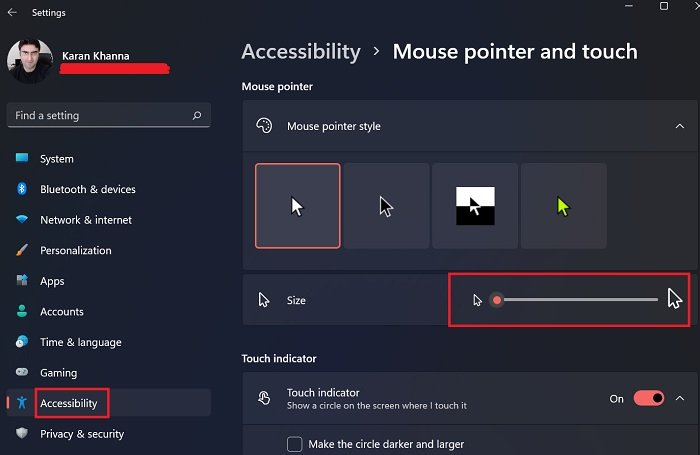
Windows 11 on ollut melkoinen parannus saavutettavuusominaisuuksien osalta. Useimpien vaihtoehtojen kantoja on muutettu. Jos haluat muuttaa hiiren kohdistimen paksuutta Windows 11: ssä, menettely on seuraava:
- Napsauta Käynnistä-painiketta hiiren kakkospainikkeella ja valitse Asetukset.
- mene vasemmanpuoleisessa luettelossa Esteettömyys-välilehteen.
- Napsauta oikeanpuoleisessa ruudussa hiiren osoitinta ja kosketa.
- tällä sivulla voit muuttaa hiiren osoittimen kokoa tehden siitä paljon suuremman.
tee kohdistin paksummaksi Windows 10: ssä
muuttaaksesi kohdistimen paksuutta Windows 10: ssä, avaa Asetukset > helppokäyttöisyys.
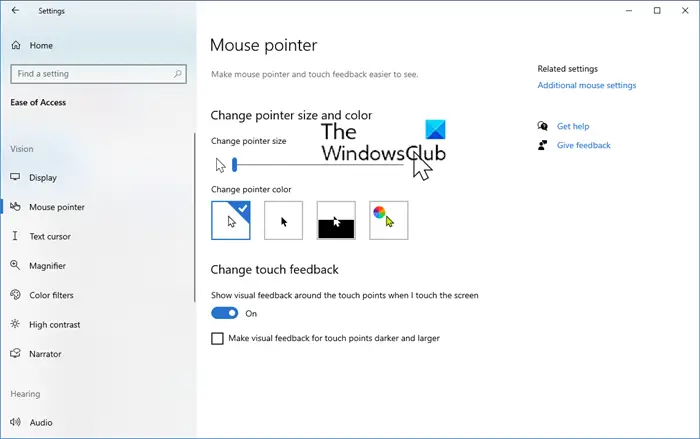
Valitse hiiren osoitinosa.
Käytä liukusäädintä muuttaaksesi kohdistimen paksuutta tai kokoa &.Siirry testin kohdistinosaan.
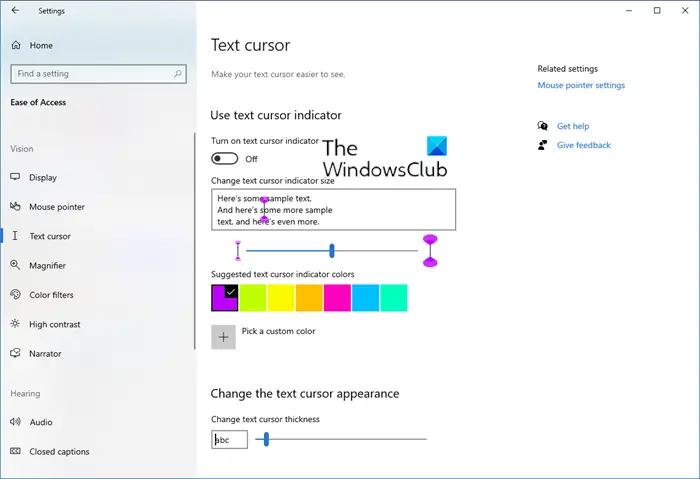
Täällä voit käyttää tekstin osoitin, muuttaa värejä sekä kohdistimen ulkonäkö.
jos haluat muuttaa kohdistimen paksuutta Windows 8: ssa, avaa Charms-palkki > Asetukset > PC-asetukset. Klikkaa helppokäyttöisyys.
kohdistimen paksuuden alapuolella, pudotusvalikosta, muuta Luku ” 1 ” mille tahansa suuremmalle numerolle, johon olet tyytyväinen. Voit esikatsella kohdistimen paksuus siellä itse.

tee kohdistin vilkkumaan nopeammaksi Windowsissa 11/10
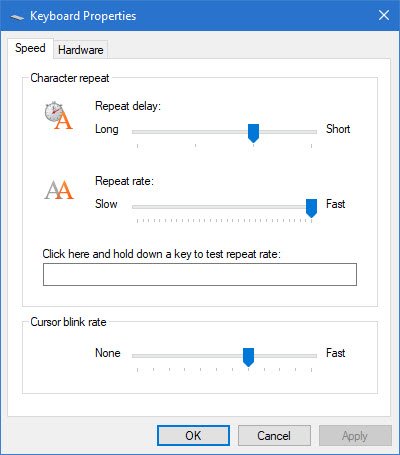
jos haluat saada kursorin vilkkumaan nopeammin tai muuttaa sen toistonopeutta tai viivettä, voit tehdä sen avaamalla Ohjauspaneelin > näppäimistön ominaisuudet. Löydät asetukset nopeus-välilehden alta.
Muuta asetuksia tarpeidesi mukaan ja valitse Käytä/OK. Muuta sinun ei tarvitse tehdä.
se helpottaa nyt kursorin löytämistä, ja tästä voi olla hyvinkin hyötyä. Jotkut teistä saattavat myös haluta ottaa käyttöön korkean kontrastin teemoja-varsinkin, jos kohtaat joitakin vammoja.
miten hiiren paksuuden muuttaminen vaikuttaa järjestelmän saavutettavuuteen?
Esteettömyysominaisuuksien tarkoituksena on auttaa eri tavoin ajattelevia ihmisiä. Osa jutusta koskee näkövammaisia. Nyt kaikki näkövammat eivät johda sokeuteen, vaan yksinkertaisesti vaikeuttavat lähitekstin katsomista. Kun tällainen tapaus, jos hypermetropia. Tässä tapauksessa sinun olisi vaikea paikantaa pienempää kohdistinta. Näin ollen kursorin koon kasvattaminen olisi hyödyllistä tällaisessa tapauksessa.
miksi Microsoft on niin keskittynyt Saavutettavuusominaisuuksiin?
Microsoft tuntee käyttäjäkuntansa hyvin. Aiemmin Esteettömyysominaisuuksissa keskityttiin äärimmäisiin vammaistapauksiin, jotka vaikuttavat harvinaiseen väestöpohjaan. Uudemmissa asetuksissa keskitytään kuitenkin käyttäjiin, joilla on vähäisiäkin vammoja ja epämukavuutta järjestelmän käytössä. Näin Microsoft on tehnyt Windows 11: stä erittäin käyttäjäystävällisen kaikille.
vielä enemmän Microsoft on tehnyt Esteettömyysominaisuuksista helppokäyttöisempiä Windows 11: n kanssa. Ohjauspaneelista on tuotu paljon ominaisuuksia asetusvalikkoon.
Haluatko tarkistaa myös joitakin näistä linkeistä?
- Hiiritemput Windows PC: lle.
- tee Windowsin vilkkuva hiiren kohdistin isommaksi
- tee Windowsin kohdistin Vilkkumaan nopeammaksi rekisterin avulla.